Base de conocimientos
AVM Content
- FRITZ!Box 7690
- FRITZ!Box 7682
- FRITZ!Box 7590 AX
- FRITZ!Box 7590
- FRITZ!Box 7583 VDSL
- FRITZ!Box 7583
- FRITZ!Box 7560
- FRITZ!Box 7530 AX
- FRITZ!Box 7530
- FRITZ!Box 7520
- FRITZ!Box 7510
- FRITZ!Box 7490
- FRITZ!Box 7430
- FRITZ!Box 6890 LTE
El led “Power“ del FRITZ!Box parpadea
¿El led “Power“ de su FRITZ!Box parpadea permanentemente? ✔ Aquí puede averiguar qué significa esto y cómo corregir el error.
Una vez haya insertado la tarjeta SIM e indicado el PIN en la interfaz de usuario, su FRITZ!Box establecerá una conexión al proveedor de la red de telefonía móvil. Esto puede tardar hasta dos minutos. El led “Power/Mobile“ de su FRITZ!Box parpadea durante este tiempo y brillará permanente una vez se haya establecido la conexión.
Utilice estas instrucciones para corregir el siguiente error:
- El led “Power/Mobile“ del FRITZ!Box parpadea permanentemente y no es posible acceder a Internet.
En los eventos de su FRITZ!Box se visualizarán uno o varios de los siguientes mensajes de error:
- “No se ha encontrado ninguna red 4G (LTE) en el entorno.“
- “No se ha podido realizar la conexión a 4G (LTE).
Causa: EPS_SERVICES_NOT_ALLOWED_IN_THIS_PLMN“
Siga uno a uno los pasos que se le indicarán aquí. Compruebe después de cada medida, si el problema se ha resuelto.
Nota:Todas las indicaciones sobre funciones y sobre la configuración que encontrará en estas instrucciones, tienen en cuenta el FRITZ!OS actual de su FRITZ!Box.
1 El error se presentó después de actualizar el FRITZ!OS
Lleve a cabo las medidas de las siguientes instrucciones solo si el error se produjo directamente después de una actualización del FRITZ!OS:
2 Revisar el protocolo de eventos del FRITZ!Box
- En la interfaz de usuario del FRITZ!Box haga clic en “Sistema“.
- En el menú “Sistema“, haga clic en “Eventos“ y, a continuación, en “Conexión a Internet“.
- Si el FRITZ!Box muestra, que la conexión de telefonía móvil se establece temporalmente, pero se interrumpe frecuentemente, siga las instrucciones que encontrará en nuestra guía FRITZ!Box reporta interrupciones frecuentes de la conexión de telefonía móvil.
3 Revisar la tarjeta SIM
Los errores ocasionados por una tarjeta SIM insertada incorrectamente, dañada o inapropiada pueden pasar a menudo desapercibidos. Por lo tanto, compruebe el estado de la tarjeta SIM que está conectada a su FRITZ!Box:
- Presione y suelte la tarjeta SIM para retirarla de la ranura para tarjetas SIM.
- Compruebe si es la tarjeta SIM en formato Mini SIM (25 x 15 x 0,76 mm) que recibió de su proveedor de telefonía móvil y que los contactos no estén dañados.
Importante:No utilice ninguna tarjeta SIM micro o nano que ya haya sido perforada e insertada en el soporte de una tarjeta SIM, ya que pueden atascarse y dañar la ranura SIM.
-
- Si no es la tarjeta Mini SIM que recibió de su proveedor de telefonía móvil o si los contactos de la tarjeta SIM están dañados, comuníquese con su proveedor.
- Si la tarjeta SIM Mini ha sido suministrada por el proveedor de telefonía móvil y los contactos están en buenas condiciones:
- Inserte la tarjeta SIM en la ranura para la tarjeta de modo que la esquina cortada de la tarjeta se encuentre al lado izquierdo y la superficie de contacto esté hacia abajo.
- Deslice la tarjeta SIM en la ranura para tarjetas SIM, hasta que haga clic. La tarjeta SIM sobresale unos pocos milímetros de la ranura para tarjetas SIM.
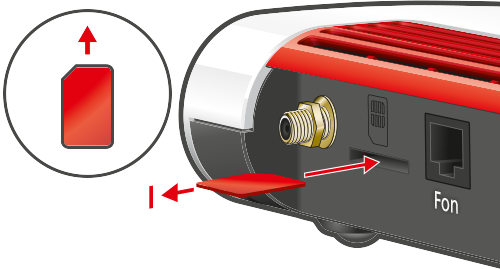
Utilizar la tarjeta SIM
4 Configurar su FRITZ!Box
Activar roaming
Lleve a cabo esta medida únicamente si utiliza el FRITZ!Box fuera de Alemania (por ejemplo, con una tarjeta SIM alemana en Italia) y su proveedor de telefonía móvil allí utiliza la red de telefonía móvil de otro proveedor:
- En la interfaz de usuario del FRITZ!Box haga clic en “Internet“.
- En el menú “Internet“ haga clic en “Datos de acceso“.
- Active la opción “Permitir Roaming”.
¡ATENCIÓN!Si activa el servicio de roaming, podrá tener costes adicionales. Para obtener información acerca del servicio de roaming y los posibles costes, póngase en contacto con su proveedor proveedor de telefonía móvil.
- Para guardar los cambios en la configuración haga clic en “Aplicar“.
Determinar el tipo de señal móvil
En ciertos sitios con múltiples celdas de transmisión y dependiendo del proveedor o del tipo de contrato puede ser necesario ajustar manualmente en su FRITZ!Box el tipo de señal móvil que desea utilizar:
- En la interfaz de usuario del FRITZ!Box haga clic en “Internet“.
- En el menú “Internet“ haga clic en “Datos de acceso“.
- En la sección “Tipo de señal móvil“ active la opción “Manual“ y desactive la opción “3G (UMTS/HSPA+)“ o “4G (LTE)“.
- Para guardar los cambios en la configuración haga clic en “Aplicar“.
- Si la conexión de telefonía móvil no se establece ahora, reactive las opciones “4G (LTE)“ y “3G (UMTS/HSPA+)“ una tras otra y utilice el tipo de conexión móvil en el que el FRITZ!Box alcance la mayor velocidad de datos.
5 Instalar en su FRITZ!Box el FRITZ!OS actual
Al instalar el último FRITZ!OS, su FRITZ!Box está actualizado con la tecnología de comunicaciones móviles utilizada en las células de radio de los proveedores de telefonía móvil:
6 Revisar las antenas de telefonía móvil
Los errores en la conexión de las antenas de telefonía móvil suelen pasar desapercibidos. Por lo tanto, asegúrese de que las antenas de telefonía móvil están correctamente conectadas al FRITZ!Box:
- Compruebe la clavija en el conector de ambas antenas de telefonía móvil. Si la clavija está rota o doblada, las antenas no pueden hacer contacto con el FRITZ!Box.
- Asegúrese de que las dos antenas de telefonía móvil del volumen de suministro estén correctamente atornilladas en las tomas de antenas del FRITZ!Box.
- Cambie las antenas de telefonía móvil en ambos puertos de antenas de su FRITZ!Box. Compruebe si su FRITZ!Box puede entonces establecer una una conexión inalámbrica.
- Si utiliza una antena externa, compruebe si es posible establecer una conexión de telefonía móvil con otra antena u otro cable de antena. Si la conexión tiene éxito, la antena externa o el cable de la antena son inadecuados o están dañados.
Nota:Si utiliza el FRITZ!Box en interiores en el área de cobertura de su proveedor de telefonía móvil, pruebe el establecimiento de la conexión inalámbrica utilizando las antenas suministradas.
7 Escoger la posición óptima para su FRITZ!Box
Con la alineación podrá determinar la ubicación ideal para su FRITZ!Box y el alineamiento óptimo de las antenas de telefonía móvil:
- En la interfaz de usuario del FRITZ!Box haga clic en “Internet“.
- En el menú “Internet“ haga clic en “Información sobre 5G“.
- Haga clic en la pestaña “Recepción“.
- Haga clic en el botón “Iniciar la ayuda de alienación“.
- Ahora la intensidad de la señal actual de las antenas se muestra a través de los ledes del FRITZ!Box (en cinco niveles) y en la interfaz de usuario.
- Seleccione una ubicación para el FRITZ!Box donde la intensidad de la señal sea lo más alta posible. Tenga en cuenta lo siguiente:
- Si es posible coloque las antenas de su FRITZ!Box en un ángulo de 90° entre sí. Coloque para ello p.ej. una antena vertical y la otra horizontalmente.
- Coloque su FRITZ!Box lo más cerca posible a una pared exterior. Si sabe dónde se encuentra la celda de la red móvil de su proveedor, coloque su FRITZ!Box en la pared que esté frente a la celda de la red móvil.
Importante:Si ha colocado su FRITZ!Box debajo del tejado o cerca a una ventana, asegúrese de que no se supere la temperatura de funcionamiento admisible de 0° a 40° centígrados.
- Coloque el FRITZ!Box en un lugar libre de obstáculos, fuentes de interferencia y fuentes de calor a un metro del suelo aproximadamente.
- No coloque su FRITZ!Box en una esquina.
8 Conectar la antena exterior
Si utiliza el FRITZ!Box en la zona periférica de la cobertura de red de su proveedor de telefonía móvil (zona exterior), es posible que las antenas de telefonía móvil de la casa no sean suficientes para establecer una conexión. En este caso, aumente la potencia de transmisión y recepción del FRITZ!Box utilizando una antena exterior, por ejemplo, en el tejado de la casa o en un balcón:
Nota:Para saber si su ubicación forma parte del área de cobertura exterior de su proveedor de telefonía móvil, póngase en contacto con él.